win10怎么qing Windows 10系统清除临时文件的方法
Windows 10作为微软推出的最新操作系统,不仅在用户界面和功能上有了很大的改进,还提供了一些方便实用的功能,如清除临时文件,临时文件是在计算机运行过程中产生的一些临时数据,虽然它们一般不会对系统性能产生太大影响,但长期积累会占用硬盘空间。定期清除临时文件是保持系统运行顺畅的一个重要步骤。如何在Windows 10系统中进行临时文件的清理呢?下面将为大家介绍几种简单有效的方法。
方法如下:
1.休眠文件 hiberfil.sys 是 XP 时代(或者更早)的产物,一直沿用至今。就是当系统暂时不用的时候,让它休眠,然后等用的时候可以快速唤醒。
但是,等到 Vista 时代,有了睡眠模式,虽然休眠和睡眠两个在运行机理上不同,但是对于用户来说功能基本是重复的,并且睡眠是不太占用系统资源的,而休眠文件 hiberfil.sys 往往至少要占 1GB 磁盘空间。
所以很多用户就希望关掉它。
2.打开“命令行”
需要用到命令行,在你的开始菜单里。找到命令提示符,然后右键点击,以管理员身份运行。
(另一种方法是用 Win+R 打开运行,然后里面输入 cmd)
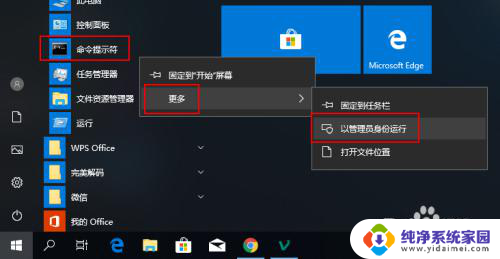
3.也可以:【Win】+【R】快捷键打开
输入“cmd”即可,如下图所示
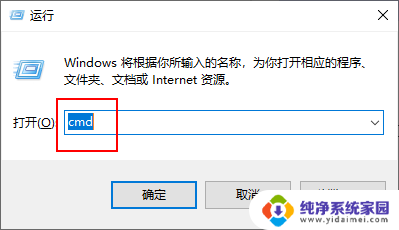
4.然后(如下图所示)在里面输入“powercfg -h off”再按回车
休眠文件 hiberfil.sys 就被彻底干掉了。
当然,这个时候C盘空间并未看到减少,不要急,等【清理磁盘】后就干净了,具体操作后面会讲到。不过可以肯定的是,这一步已经彻底关掉了休眠功能。
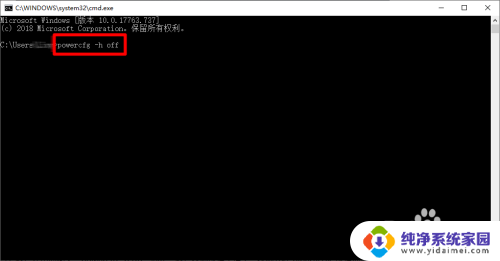
以上就是win10如何清除的全部内容,如果遇到相同情况的朋友们可以参考本文提供的方法来处理,希望这些方法对大家有所帮助。
win10怎么qing Windows 10系统清除临时文件的方法相关教程
- win10 临时文件清理 win10系统临时文件清理方法
- win10存储临时文件 清理win10系统临时文件的方法
- 电脑清理临时文件命令 删除Win10系统中的临时文件步骤
- windows临时文件怎么清理 Win10临时文件删除的具体操作方法
- win10 临时文件夹 Win10系统临时文件夹位置
- temporaryfiles文件夹可以删除吗 Win10系统临时文件夹默认位置
- win10删除系统休眠文件 Win10清除休眠文件的方法
- 不要删除未使用的临时文件 如何让win10自动删除未使用的应用临时文件
- 怎样删除电脑系统文件恢复 如何清除Win10系统还原文件
- win10系统怎么清除系统缓存 win10系统缓存清理方法
- 怎么查询电脑的dns地址 Win10如何查看本机的DNS地址
- 电脑怎么更改文件存储位置 win10默认文件存储位置如何更改
- win10恢复保留个人文件是什么文件 Win10重置此电脑会删除其他盘的数据吗
- win10怎么设置两个用户 Win10 如何添加多个本地账户
- 显示器尺寸在哪里看 win10显示器尺寸查看方法
- 打开卸载的软件 如何打开win10程序和功能窗口